Visual C++ 6.0打开文件错误的解决办法
VC6.0打开文件时出错、无法添加使用的解决办法
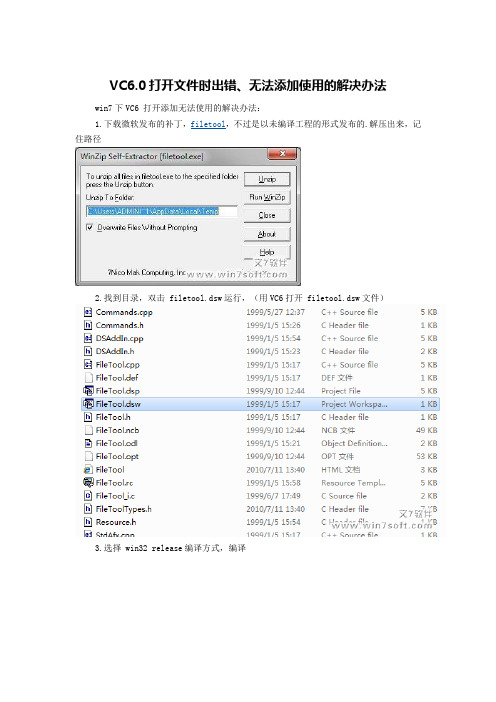
VC6.0打开文件时出错、无法添加使用的解决办法win7下VC6 打开添加无法使用的解决办法:
1.下载微软发布的补丁,filetool,不过是以未编译工程的形式发布的.解压出来,记住路径
2.找到目录,双击 filetool.dsw运行,(用VC6打开 filetool.dsw文件)
3.选择 win32 release编译方式,编译
4.找到release 目录,拷贝filetool.dll
5.找到VC6安装目录下的这个目录,粘贴
6.在VC6中工具栏右击,选择最下面的选项:自定义
找到最后一个选项卡,浏览到那个dll,然后勾上filetool就行了
7.以后打开文件,添加文件,使用新出现的这两个按钮代替原来的打开,添加就好了
相关阅读
03-24·《PCTOOL9.0硬盘维修工具集》修复0磁道损坏硬盘图文教程。
使用visual c++6.0出现LINK fatal error LNK1104cannot open file 的解决方案

最近一个朋友问我,为什么他在使用visual c++6.0的时候,在最后的测试阶段总会显示如下的错误LINK : fatal error LNK1104: cannot open file "Debug/Text1.exe
首先我们来解释一下这句话是什么意思:大意就是致命的错误,无法找到text。
因为我以前自己也遇到了这样的问题,对此苦恼了很久,后来无意间我解决了这个问题,现在跟大家分享一下过程,希望可以帮到大家。
如何用Microsoft Visual C++6.0编写程序
打开Microsoft Visual C++6.0
点击-文件-新建-工程-win 32 console application,在工程名字里面输入我们想取的工程名称,我这里以kk为例。
这里我们需要注意的地方是工程所在的位置,后面之所以出现这个错误就是因为无法找到地址,所以我们这里需要给工程一个能找到,存在的地址(不要使用默认的地址,默认的地址可能找这里我将工程存放在G盘\lol文件夹里
确认无误后点击确定进入下一步
点击-一个空工程、点击完成点击确定
点击文件,新建,选择c++ source file(上图),给文件取一个名
字,这里取名为bt(下图),确定无误后点击确定。
Microsoft Visual C++6.0 下一步就显示了我们可以在Microsoft Visual C++6.0编写程序了
随意输入一个简单的程序
编译我们发现没有错误发现没有错误,
接着按ctrl+f5我们发现并没有在出现错误LINK : fatal error LNK1104: cannot open file "Debug/xx.exe,如下图所示。
VC6.0的路径错误解决

VC6.0的路径设置错误而导致无法编译成功1.提示错误:Compiling... ,Error spawning cl.exe2.提示错误:fatal error C1083: Cannot open include file: 'FlowItem\flowchart.h': No such file or directory解决办法一:打开vc界面点击VC“TOOLS(工具)”—>“Option(选择)”—>“Directories(目录)”重新设置“Excutable Fils、Include Files、Library Files、Source Files”的路径。
下面是参考路径(如果是装在D盘的,Microsoft Visual Studio之后的路径要注意)executatble files:C:\Program Files\Microsoft Visual Studio\Common\MSDev98\BinC:\Program Files\Microsoft Visual Studio\VC98\BINC:\Program Files\Microsoft Visual Studio\Common\TOOLSC:\Program Files\Microsoft Visual Studio\Common\TOOLS\WINNTinclude files:C:\Program Files\Microsoft Visual Studio\VC98\INCLUDEC:\Program Files\Microsoft Visual Studio\VC98\MFC\INCLUDEC:\Program Files\Microsoft Visual Studio\VC98\ATL\INCLUDElibrary files:C:\Program Files\Microsoft Visual Studio\VC98\LIBC:\Program Files\Microsoft Visual Studio\VC98\MFC\LIBsource files:C:\Program Files\Microsoft Visual Studio\VC98\MFC\SRCC:\Program Files\Microsoft Visual Studio\VC98\MFC\INCLUDEC:\Program Files\Microsoft Visual Studio\VC98\ATL\INCLUDEC:\Program Files\Microsoft Visual Studio\VC98\CRT\SRC解决方法二:卸载vc6.0,然后在C盘装上,上面的路径是默认的,如果你装在C盘,就不会有路径的问题。
解决VC++6.0启动 【打开文件】 对话框时出现的“0x5003eaed”问题!!!

“0x5003eaed指令引用的"0x00000000"内存。
该内存不能为"read"。
要终止程序,请单击"确定"。
要调试程序,请单击"取消"。
”的一个对话框。
此文解决此问题!!!!启动打开文件对话框,在Visual c + +中使用键盘快捷键或从文件菜单中将产生以下错误:访问冲突(0xC0000005)在0x5003eaed DEVSHL.DLL 中。
DevShl.Dll 引用在0x0000000 内存。
无法读取内存。
当您从项目菜单中选择添加到项目并单击文件时,将出现相同错误。
FileTool.exe 是一个示例,用于替换打开和添加到项目菜单项在 Visual c + +中使用开发工具Studio 对象模型。
在开发工作室对象模型包含同时打开的文件,并将文件添加到项目的方法。
BuildProject对象包含AddFile方法,它将文件添加到项目。
该文档对象将包含到开发人员 Studio 可以打开文件的Open方法。
这些可以使用宏或加载项中。
更多信息以下文件是可从Microsoft 下载中心下载:FileTool.exe自解压FileTool.exe 文件包含以下文件:Commands.cpp 5 KBCommands.h 1 KBDSAddIn.cpp 5 KBDSAddIn.h 2 KBFileTool.cpp 5 KFileTool.def 1 KBFileTool.dsp 5 KBFileTool.dsw 1 KBFileTool.h 1 KBFileTool.odl 2 KBFileTool.rc 5 KBFileTool_i.c 2 KBFileToolTypes.h 7 KBResource.h 1 KBStdAfx.cpp 1 KBStdAfx.h 3 KBFileTool.rc2 1 KBTBarLrge.bmp 2 KBTBarMedm.bmp 1 KB有关如何下载Microsoft 支持文件的其他信息请单击下面的文章编号,以查看Microsoft 知识库中相应的文章:119591如何从联机服务获得 Microsoft 支持文件Microsoft 扫描此文件的病毒。
vc++6.0打开、添加文件时报错的解决方法

vc++6.0 打开、添加文件时报错的解决方法在使用Microsoft Visual c++ 6.0的时候会遇到这样一个烦人的问题,无论是工具栏上的打开按钮还是通过文件->打开都不能打开文件,也不能在项目中添加文件,症状表现为无响应或者更严重的是出现提示:在0x5003eaed DEVSHL.DLL 中访问冲突(0xC0000005)。
DevShl.Dll 引用在0x0000000的内存。
无法读取该内存。
并且vc6.0直接死掉,无论重装零碎还是重装vc6都无济于事。
下面给出了解决的办法。
一编译FileTool首先从微软官网下载FileTool.exe/download/vc60ent/s1/6.0/w9xnt4/en-us/FileTool.exe 然后双击解压或者右键利用winRar解压进入解压后目录,里面是一些程序文件,找到dsw后缀名的那个,就是工作空间,用vc6打开编译,生成,运行文件到刚才目录下,找到编译好的FileTool.dll文件二加载FileTool第一步工作完成了,接下来就是在Visval Stdio中添加这个dll操作过程1运行vc6,在vc6上工具栏按如下操作:工具->定制->附加项和宏文件->浏览接下来就是选中你刚才看到的FileTool.dll文件(记得文件类型那里选dll)英文版的路径为Tools->Customize->Add-ins And Macro File->Browse如果出现"unable to register this add-ins because its DLLRegisterServer returns an error"的错误,这个原因是由于UAC引起的解决思路:A 以管理员身份重新运行vc6,然后按照上面的继续操作B 用管理员身份打开命令行提示符,cd到刚才存放FileTool.dll的目录下在命令行中打入regsvr32 FileTool.dll 注销这个dll再执行步骤1,出现了这样的一个小小工具栏:2 使用方法O按钮用来替代原来的”打开“按钮,A按钮用来给项目添加文件。
VC++6.0无法打开文件

Microsoft Visual c++ 6.0无法打开文件[推荐]时间:2010-11-30 18:11来源: 作者:中国IT 点击: 360次FileTool.dll “注销这个dll。
好了,再执行以下(1)的步骤吧,发现可以了按”关闭“后,出现了这样的一个小小工具栏:这个就是我们的最终目的,O按钮用来替代原来的”打开“按不少使用过Microsoft Visual c++ 6.0的同学可能会遇到这样一个烦人的问题,无论是工具栏上的打开按钮还是通过文件->打开都不能打开文件,也不能在项目中添加文件,症状表现为无响应或者更严重的是出现提示:在0x5003eaed DEVSHL.DLL 中访问冲突(0xC0000005)。
DevShl.Dll 引用在0x0000000 的内存。
无法读取该内存。
并且vc6.0直接死掉,无论重装零碎还是重装vc6都无济于事。
这是vc6的一个bug ,微软给出了解决的办法。
以下就是解决办法:1.先到以下网址:vc60ent/s1/ 6.0/w9xnt4/en-us/filetool.exe下载一个FileTool.exe的文件,(1)双击文件,点击"Unzip" , 复制"unzop To Folder" 下得目录名(2)打开这个目录,里面是一些程序文件,找到dsw后缀名的那个,就是工作空间,用vc6打开编译,生成,运行文件到刚才目录下,会发现有个Debug文件夹,我们需要的是里面的FileTool.dll文件2.好了,第一步工作完成了,接下来就是围绕这个dll文件做文章了(1)在vc6上工具栏找到”工具“,按如下操作:工具->定制->附加项和宏文件->浏览接下来就是选中你刚才看到的FileTool.dll文件(记得文件类型那里选dll)(2)这里会出现一个问题:"unable to register this add-ins because its DLLRegisterServer returns an error"这个难点我在一个国外论坛找到的解决办法首先,打开命令行提示符(用管理员身份),cd到刚才存放FileTool.dll的目录下在命令行中打入"regsvr32 FileTool.dll “注销这个dll。
关于win7下VC++6.0打开文件问题的解决方法

关于vc++6.0“打开文件“功能问题的解决方法二.安装外接程序1.运行FileTool.Exe ,实际上是解压一个filetool的工程。
用vc++6.0打开这个工程然后在Debug模式下编译;然后可在Debug目录下找到FileTool.dll文件。
2.在Visual c + + 中,从工具菜单中单击自定义,如下图。
3.在自定义对话框中,单击加载项和宏文件选项卡(即最后一个选项卡),然后点击浏览按钮(Browse),如下图所示找到刚刚的FileTool.dll文件(建议将此文件放于“C:\Windows\System32”路径下,因为此项设置之后,此文件的路径一经改变,便无法正常使用)。
加载后如下图所示。
4.单击确定(close)以保存设置。
此时将显示两个命令的工具栏。
删除快捷键加载加载项后,您可以删除快捷键菜单项的停止Visual c + + 并将它们分配给两个外接程序命令执行以下步骤:1.在Visual c + +工具菜单上,单击自定义2.在自定义对话框中,单击键盘选项卡;3.从类别框中,选择文件;4.在命令窗口中,选择FileOpen;5.在当前快捷键窗口中,选择CTRL + O 该项,然后单击$删除,如下图所示。
6.从类别框中,选择外接程序(即Add-ins)7.在命令窗口中显示的两个外接程序命令AddFileToProject和打开文件。
8.选择打开文件,然后将光标放在请按新快捷键框中,按新快捷键或按键组合,再单击分配,如下图所示。
9.其他命令重复上述步骤。
在当前快捷键窗口中显示为两个命令分配的快捷键,如下图所示。
然后就是删除原来的菜单命令,并在它们的位置插入外接程序命令。
要插入新的外接程序命令在菜单栏中,请使用以下步骤:1.在Visual c + +工具菜单上,单击自定义2.单击文件菜单,点击“打开”(open)按钮,拖拽其于空白处即可删除此按钮,。
3.单击项目菜单添加到项目中,然后拖动弹出项从文件命令,再单击释放它。
VC++6.0在电脑上的兼容性以及编译出错处理方法大全
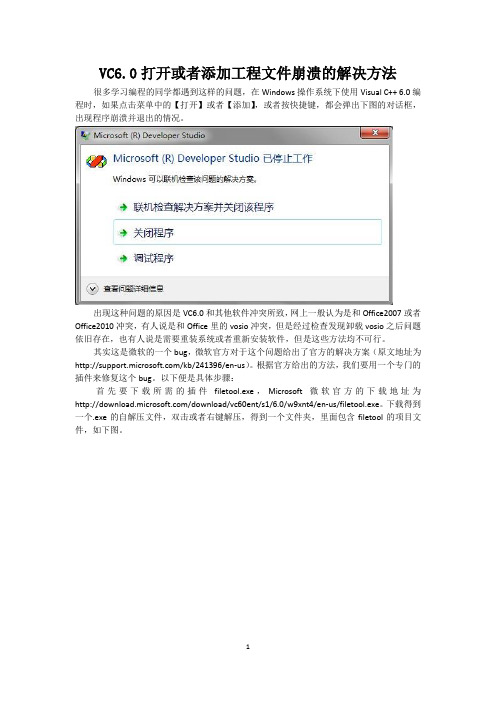
VC6.0打开或者添加工程文件崩溃的解决方法很多学习编程的同学都遇到这样的问题,在Windows操作系统下使用Visual C++ 6.0编程时,如果点击菜单中的【打开】或者【添加】,或者按快捷键,都会弹出下图的对话框,出现程序崩溃并退出的情况。
出现这种问题的原因是VC6.0和其他软件冲突所致,网上一般认为是和Office2007或者Office2010冲突,有人说是和Office里的vosio冲突,但是经过检查发现卸载vosio之后问题依旧存在,也有人说是需要重装系统或者重新安装软件,但是这些方法均不可行。
其实这是微软的一个bug,微软官方对于这个问题给出了官方的解决方案(原文地址为/kb/241396/en-us)。
根据官方给出的方法,我们要用一个专门的插件来修复这个bug。
以下便是具体步骤:首先要下载所需的插件filetool.exe,Microsoft微软官方的下载地址为/download/vc60ent/s1/6.0/w9xnt4/en-us/filetool.exe。
下载得到一个.exe的自解压文件,双击或者右键解压,得到一个文件夹,里面包含filetool的项目文件,如下图。
找到FileTool.dsw文件(上图红色框中的文件),双击打开,进入Visual C++ 6.0之后,点击快捷菜单栏中的红色叹号进行编译,弹出下图所示创建文件的对话框,选【是】,弹出下图所示的调试对话框,直接点【取消】,这时编译完成,FileTool文件夹中多了一些文件,打开DeBug子文件夹,找到FileTool.dll 文件,如下图,将此文件复制粘贴到C:\Program Files\Microsoft Visual Studio\COMMON\MSDev98\AddIns路径下,如果你安装软件时自定义了common文件夹的路径,则要找到你自定义的路径,将其放进去。
放好FileTool.dll文件后,打开VC6软件,在【工具】(Tools)菜单中点击【定制…】(Customize),如下图找到【附加项和宏文件】(Add-Ins and Macro Files)选项卡,勾选其中的【File Tool Developer Studio Add-in】,(如果其中没有这一项,则可以点击浏览按钮,自己手动找到刚才得到的filetool.dll文件。
Visual C++ 6.0打开文件错误的解决办法

VC++6.0 无法打开、无法添加工程文件完美解决在windows系统下,经常会遇到这样的问题:点击VC++6.0 的【文件】下的【打开】无法操作,并且无法向工程添加文件,下面详细介绍一下解决方案?工具/原料VC++6.0修复工具:FileTool.exe方法/步骤下载FileTool.压缩包后,解压得到FileTool.exe,双击FileTool.exe文件再次解压,指定解压路径E:\filetool\,解压后到目录E:\filetool\下有个文件:FileTool.dsw文件。
打开VC++6.0,点击【文件】,【打开工作空间】,选择刚解压出来的目录E:\filetool\下的FileTool.dsw,并确定点击【组件】下面的【组件FileTool.dll】,会在解压目录E:\filetool\debug\下生成FileTool.dll文件。
在VC++6.0中点击【工具】,【定制】,在出现的“定制”对话框中,点击【附加项和宏文件】,点击【浏览】,定位刚才生成的FileTool.dll文件,选择类型为Add-ins(.dll),然后选择FileTool.dll文件,点击打开即可!此时VC中会出现一个上面只有两个图标的工具栏,关闭VC6.0并重新启动程序。
取消原来的打开文件快捷键:在VC++6.0中点击【工具】,【定制】,点击【键盘】标签,在“类别”下选择“文件”,在“命令”下选择“FileOpen”,在“当前键”窗口中选择CTRL+O条目,并点击“移去”,取消原来的插入工程文件快捷键:在VC++6.0中点击【工具】,【定制】,点击【键盘】标签,在“类别下选择“工程”,在“命令”下选择“InsertFilesIntoProject”,如果之前给它注册了快捷键,则按照上面所说步骤移除之,默认情况下它是没有快捷键的。
增加新的插入和打开快捷键:在VC++6.0中点击【工具】,【定制】,点击【键盘】标签,在“类别下选择“Add-Ins”,在“命令”下分别选择AddFileToProject 和OpenFile两个条目,分别配置快捷键位【Ctr+N】、【Ctr+O】经过以上的设置,VC++6.0可以正常打开文件和插入文件。
VisualBasic 6.0常见错误及解决方案
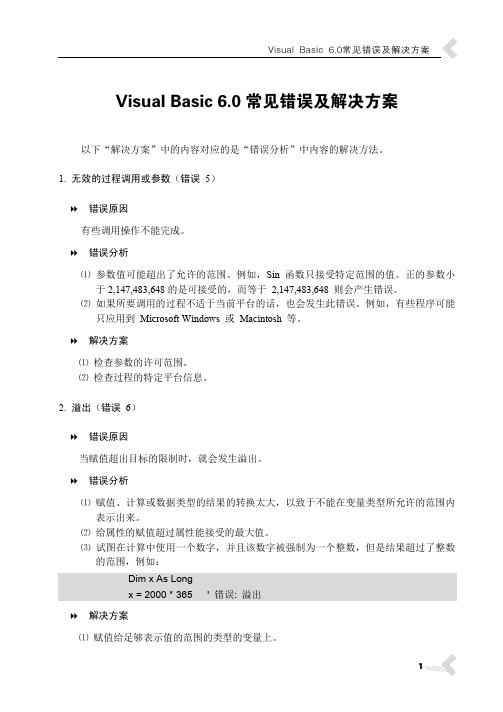
解决方案 ⑴ 关闭不需要的应用程序、文档或资源文件。 ⑵ 将庞大的模块或过程分成几个。 虽然这样不能节省内存空间, 但可避免 64K 段边界 限制。 ⑶ 按增强方式重新启动 Microsoft Windows 。 ⑷ 空出一些磁盘空间以增加虚拟内存,或至少确保有空馀的空间。 ⑸ 减少一些驻留程序。 ⑹ 减少一些不需要的设备驱动程序。 ⑺ 减少 Public 变量的数量。 4. 下标越界(错误 9) 错误原因 只能在定义的范围内访问数组元素和集合成员。
错误分析 ⑴ 引用了不存在的数组元素。 ⑵ 声明数组时没有指定元素的数目。例如,下列的代码就会导致此错误:
2
Dim MyArray() As Integer MyArray(8) = 234 ' 导致错误 9。 ⑶ 引用了不存在的集合成员。 ⑷ 使用速写形式的下标,结果指定了错误的元素。 解决方案 ⑴ 下标比可能下标范围大或小,或是在应用程序中这一边的数组没有指定范围。检查 数组的声明以确认其上界和下界。 若使用的是重新指定范围的数组, 应使用 UBound 和 LBound 函数来决定数组访问。如果索引指定为变量,应检查变量名的拼写。 ⑵ Visual Basic 并不会将没有指定范围的数组自动设为 0 – 10。相反必须使用 Dim 或 ReDim 来指定数组中元素的数目。 ⑶ 试着使用 For Each...Next 结构代替指定元素下标。 ⑷ 例如, 当在集合上使用 ! 运算子时, ! 自动指定了一个键。 例如 object!keyname.value 和 object.item(keyname).value 是一样的。在此例中,集合中如果 keyname 表示一 个错误键,错误就会产生。若要改进此错误,在集合对象中使用正确的键名称或索 引。 5. 数组长度固定或临时被锁定(错误 10) 错误原因 并非所有数组都可重设大小。即使数组声明成动态,或者数组是在 Variant 变量中, 也会被临时锁定。 错误分析 ⑴ 使用 ReDim 来改变固定大小数组的元素数。 例如, 在下列的代码中, 在 NextOne 过 程中 SomeArr 接收了固定大小的数组 FixedArr , 然后试图调整 SomeArr 的大小: Sub FirstOne Dim FixedArr(25) As Integer NextOne FixedArr() End Sub Sub NextOne(SomeArr() As Integer) ReDim SomeArr(35) ... End Sub ⑵ 对模块层次动态数组,要重新确定大小,而某一个元素已经作为参数传给了过程。 例如,在下列的代码中,ModArray 是模块层次动态数组,却将其第 56 个元素以按 引用传给 Test 过程:
VC6.0打开文件崩溃怎么办

VC6.0打开文件崩溃怎么办
win7安装vc6.0之后,常常遇到打开文件时,软件提示出错,下面是小编给大家整理的一些有关VC6.0打开文件崩溃的解决方法,希望对大家有帮助!
VC6.0打开文件崩溃的解决方法
先看调整前后效果:
右图虽然经过修复,但是Ctrl+O快捷方式仍然指派给原来的打开指令;左图是经过调整后的结果,这样以后使用Ctrl+O时,软件能正常运行。
首先移除原来的快捷键:
“工具”-“定制”;“键盘”-;类别“文件”命令“FileOpen”当前键“Ctrl+O”-“移除”
添加新的快捷键:
(如果需要)“工具”-“定制”;“键盘”-;类别“Add-ins”命令“OpenFile”-光标移至“当前按下的快捷键”后,在键盘上按下“Ctrl+O”-“添加”
上述两步结果如下:左图-原来的快捷方式没有了,右图-添加了新的快捷方式
接着移除“文件”下的“打开”,添加新的“打开”:
“工具”-“定制”-“命令”,单击“文件”,拖动“文件”下原来的“打开”至任意空白处,以移除原来的“打开”;在“定制”面板中,选择新的打开图标,拖动至原来“打开”的位置,以添加新的“打开”。
如图所示。
至此调整结束,以后打开vc时,就可以方便使用了,如步骤一图所示。
看了“VC6.0打开文件崩溃怎么办”的人还看了
1.win8不能运行vc6.0的解决方法
2.win8不能装vc6.0的解决方法
3.如何解决Windows7系统不兼容VC++6.0
4.WIN8系统如何安装VC++6.0
5.win8系统的电脑怎么安装vc
6.0软件
6.Win8.1系统不兼容VC6.0如何解决。
使用visual c 6.0出现LINK fatal error LNK1104cannot open file 的解决方案
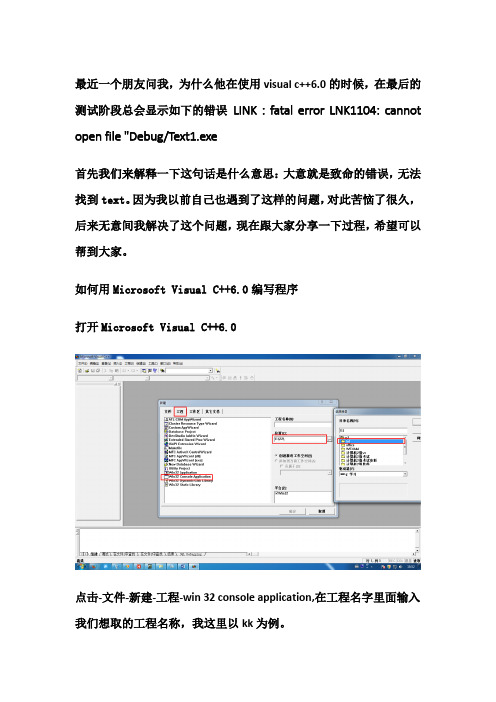
最近一个朋友问我,为什么他在使用visual c++6.0的时候,在最后的测试阶段总会显示如下的错误LINK : fatal error LNK1104: cannot open file "Debug/Text1.exe
首先我们来解释一下这句话是什么意思:大意就是致命的错误,无法找到text。
因为我以前自己也遇到了这样的问题,对此苦恼了很久,后来无意间我解决了这个问题,现在跟大家分享一下过程,希望可以帮到大家。
如何用Microsoft Visual C++6.0编写程序
打开Microsoft Visual C++6.0
点击-文件-新建-工程-win 32 console application,在工程名字里面输入我们想取的工程名称,我这里以kk为例。
这里我们需要注意的地方是工程所在的位置,后面之所以出现这个错误就是因为无法找到地址,所以我们这里需要给工程一个能找到,存在的地址(不要使用默认的地址,默认的地址可能找这里我将工程存放在G盘\lol文件夹里
确认无误后点击确定进入下一步
点击-一个空工程、点击完成点击确定
点击文件,新建,选择c++ source file(上图),给文件取一个名
字,这里取名为bt(下图),确定无误后点击确定。
Microsoft Visual C++6.0 下一步就显示了我们可以在Microsoft Visual C++6.0编写程序了
随意输入一个简单的程序
编译我们发现没有错误发现没有错误,
接着按ctrl+f5我们发现并没有在出现错误LINK : fatal error LNK1104: cannot open file "Debug/xx.exe,如下图所示。
filetool--VC++6.0打开文件出错--解决办法

4、在vc6.0的IDE中依次点击“Build”---“Build FileTool.dll",稍等一会就会在X:\Program Files\Microsoft Visual Studio\Common\MSDev98\AddIns\FileTool\Debug目录里面建立18个文件,其中就有FileTool.dll这个文件。
一、卸载office2007,安装2003.(其实问题的本质在于office2007的安装文件大多里面集成了补丁包,安装的时候自动运行,修改了系统的某些项目,造成vc打开文件失败。)或者是卸载office2007后从新安装,但不安装补丁,以后也不下载office的补丁,忽略掉杀毒软件的漏洞提醒。
1、到这里/kb/241396/en-us#appliesto(其实在这个网页上就有详细的解释KB241396 )下载FileTool.exe
2、下载下来后解压到vs6.0的AddIns目录,即X:\Program Files\Microsoft Visual Studio\Common\MSDev98\AddIns(X是你的vs6.0的安装目录,下同)。
ห้องสมุดไป่ตู้
补充:有时候vc不能生成.dll的文件,建议到一台正常的电脑上运行,然后再加到自己的电脑上;或者到CSDN网上直接下载FileTool.dll文件,不行留言管我要。个人以为微软仅仅是做了个第二套补救方案,拿一个小小的插件糊弄人,其实真正的问题没解决。也难怪,文件复杂了不好改,不过能用就很好了。
VC6.0的打开和添加到工程不能工作问题

如果机子上装了Visio2007,在VC6.0中的“FileView”右键点“add files to folder”或者在Project菜单点Add to project --Files或打开文件都会报出异常或点了一点反应都没有。
2种解决方案:1.卸掉Visio2007或Office2007即可;2.去微软那下个FileTool的dll,作为插件添加进VC,然后删除原来VC自己的打开文件和添加文件到工程(/kb/241396/zh-cn)微软支持网站提供了解决方案1、在下面的网站下载FileTool.exe/kb/241396/en-us2、FileTool.exe是个自解压文件,执行它,解压到某个目录下3、解压后的文件是一个VC工程,在VC6中编译它4、把编译生成的动态连接库文件FileTool.dll拷贝到C:\program files\Microsoft Visual Studio\Common\MSDev98\AddIns5、重新启动VC6,工具->定制->附加项和宏文件选中FileTool Developer Studio Addin,关闭对话框6、现在工具栏会出现两个新按钮以后用这两个按钮执行添加和打开文件就可以了。
重新打开VC6,工具栏里面出现了这个可笑的图标。
没想到,再次按下Ctrl+O,依然还是会崩溃,Alt+P、A、F,也还是一样无法添加文件到工程。
难道真的只能选择放弃Visio或者放弃键盘?猛然记起VC的高度可配置性,于是重新配置了Ctrl+O,删除系统自带的FileOpen 绑定,将其分配给插件的FileOpen。
但没有找到Add File to Project的菜单修改方法(Alt+P、A、F),也按照这个思路,为其分配了一个快捷键。
问题终于解决了,又可以象以前一样无视鼠标了。
VisualBasic6.0常见错误及解决方案

VisualBasic6.0常见错误及解决方案Visual Basic 6.0常见错误及解决方案以下“解决方案”中的内容对应的是“错误分析”中内容的解决方法。
1. 无效的过程调用或参数(错误 5)错误原因有些调用操作不能完成。
错误分析⑴ 参数值可能超出了允许的范围。
例如,Sin 函数只接受特定范围的值。
正的参数小于2,147,483,648的是可接受的,而等于2,147,483,648 则会产生错误。
⑵ 如果所要调用的过程不适于当前平台的话,也会发生此错误。
例如,有些程序可能只应用到 Microsoft Windows 或 Macintosh 等。
解决方案⑴ 检查参数的许可范围。
⑵ 检查过程的特定平台信息。
2. 溢出(错误 6)错误原因当赋值超出目标的限制时,就会发生溢出。
错误分析⑴ 赋值、计算或数据类型的结果的转换太大,以致于不能在变量类型所允许的范围内表示出来。
⑵ 给属性的赋值超过属性能接受的最大值。
⑶ 试图在计算中使用一个数字,并且该数字被强制为一个整数,但是结果超过了整数的范围,例如:Dim x As Longx = 2000 * 365 ' 错误: 溢出Visual Basic2解决方案⑴ 赋值给足够表示值的范围的类型的变量上。
⑵ 确保赋值适合属性的范围。
⑶ 要解决这个问题,请按如下方式键入该数字:Dim x As Longx = CLng(2000) * 3653. 内存溢出(错误 7)错误原因需要更多的内存空间,或是遇到 64K 段边界限制。
错误分析⑴ 打开了太多的、文档或资源文件。
⑵ 模块或过程太大了。
⑶ 在 Microsoft Windows 标准模式下执行。
⑷ 在Microsoft Windows 增强方式下执行,但超出了虚拟内存的空间。
⑸ 一些驻留程序在运行。
⑹ 设备驱动程序装载的太多。
⑺ Public 变量超出了空间。
解决方案⑴ 关闭不需要的应用程序、文档或资源文件。
使用VISUAL C++6.0出现LINK FATAL ERROR LNK1104CANNOT OPEN FILE 的解决方案

最近一个朋友问我,为什么他在使用visual c++6.0的时候,在最后的测试阶段总会显示如下的错误LINK : fatal error LNK1104: cannot open file "Debug/Text1.exe
首先我们来解释一下这句话是什么意思:大意就是致命的错误,无法找到text。
因为我以前自己也遇到了这样的问题,对此苦恼了很久,后来无意间我解决了这个问题,现在跟大家分享一下过程,希望可以帮到大家。
如何用Microsoft Visual C++6.0编写程序
打开Microsoft Visual C++6.0
点击-文件-新建-工程-win 32 console application,在工程名字里面输入我们想取的工程名称,我这里以kk为例。
这里我们需要注意的地方是工程所在的位置,后面之所以出现这个错误就是因为无法找到地址,所以我们这里需要给工程一个能找到,存在的地址(不要使用默认的地址,默认的地址可能找这里我将工程存放在G盘\lol文件夹里
确认无误后点击确定进入下一步
点击-一个空工程、点击完成
点击确定
点击文件,新建,选择c++ source file(上图),给文件取一个名
字,这里取名为bt(下图),确定无误后点击确定。
Microsoft Visual C++6.0 下一步就显示了我们可以在Microsoft Visual C++6.0编写程序了 随意输入一个简单的程序
编译我们发现没有错误发现没有错误,
接着按ctrl+f5我们发现并没有在出现错误LINK : fatal error LNK1104: cannot open file "Debug/xx.exe,如下图所示。
解决Win7下VC++6.0文件打开崩溃的办法
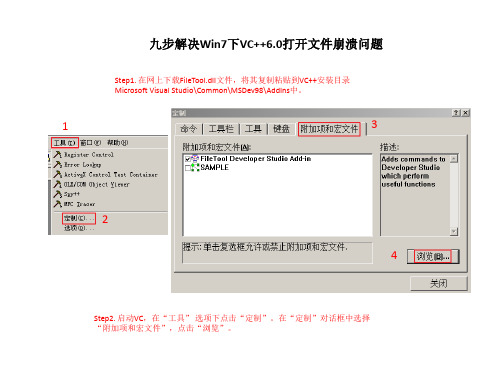
Step3.按Microsoft Visual Studio\Common\MSDev98\AddIns路径选择 刚才粘贴的FileTool.dll文件,点击“打开”。屏幕上出现“A”“O”图标。
5
6
勾选此项
Step4. 删除原有快捷键。在“工具” 选项下点击“定制”。选择“键盘”,在“类别”下拉菜单中选择“文件”, “命令”栏内选择“FileOpen”,点击“当前键”下“Ctrl+O”,点击“移去”。
2
1 5 4
3
Step5. 用同样方法删除其他快捷键。在“类别”下拉菜单中选ห้องสมุดไป่ตู้“工程”,“命令”栏内选择 “InsertFilesIntoProject”,发现“当前键”下为空,说明之前未给它注册快捷键。
Step6. 重置快捷键,在“类别”下拉菜单中选择“Add-ins”,“命令”栏内选择 “OpenFile”,在“按下新快捷键”按下“CTRL+O” ,点击“分配”。 用同样的方法为AddFileToProject命令设置快捷键。
图标移除
Step9.添加自定义“OpenFile”命令至屏幕。在“定制”对话框中选择“命令”,在“类别”下拉 菜单中选择“Add-ins”。鼠标点击 “按钮” 栏内的“O”图标,拖到图标至需要放置的屏幕位置, 图标即添加。用同样的方法添加“Add File To Project”图标。
九步解决Win7下VC++6.0打开文件崩溃问题
Step1. 在网上下载FileTool.dll文件,将其复制粘贴到VC++安装目录 Microsoft Visual Studio\Common\MSDev98\AddIns中。
1
3
关于VC++6.0时点打开文件时...

关于VC++6.0时点打开文件时...其实最正确的方法应该是这样的(不知道管理怎么回事,网友推荐答案并不能解决问题啊):“0x5003eaed指令引用的"0x00000000"内存。
该内存不能为"read"。
要终止程序,请单击"确定"。
要调试程序,请单击"取消"。
”的一个对话框。
启动打开文件对话框,在 Visual c + + 中使用键盘快捷键或从文件菜单中将产生以下错误:访问冲突 (0xC0000005)在 0x5003eaed DEVSHL.DLL 中。
DevShl.Dll 引用在 0x0000000 内存。
无法读取内存。
当您从项目菜单中选择添加到项目并单击文件时,将出现相同错误。
FileTool.exe 是一个示例,用于替换打开和添加到项目菜单项在Visual c + + 中使用开发工具 Studio 对象模型。
以下文件是可从 Microsoft 下载中心下载:第一步:/download/vc60ent/s1/6.0/ w9xnt4/en-us/filetool.exe自解压 FileT ool.exe首先安装外接程序:1. 运行 Visual c + + 6.0,文件--打开工作空间,打开刚才解压的filetool中的dsw工作空间文件,编译,在DBUG文件夹中将生成filetool.dll文件。
2.在 Visual c + + 中单击工具菜单中的定制。
3.在定制对话框中单击附加项和宏文件选项卡。
4.单击浏览按钮并找到在第1 步中生成程序 FileTool.dll 文件。
5.单击确定以保存设置。
这时候退出visual c++第二步:现在可以正式开始了:运行 Visual c + + 6.01. 从 Visual c + + 工具菜单中单击定制。
2. 在定制对话框中单击键盘选项卡。
3. 从类别框中选择文件。
4. 在命令窗口中选择 FileOpen。
VC++6.0无法打开文件
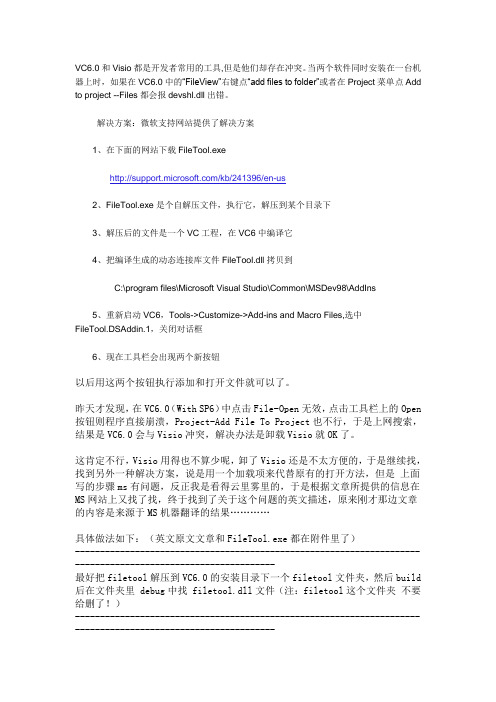
VC6.0和Visio都是开发者常用的工具,但是他们却存在冲突。
当两个软件同时安装在一台机器上时,如果在VC6.0中的“FileView”右键点“add files to folder”或者在Project菜单点Add to project --Files都会报devshl.dll出错。
解决方案:微软支持网站提供了解决方案1、在下面的网站下载FileTool.exe/kb/241396/en-us2、FileTool.exe是个自解压文件,执行它,解压到某个目录下3、解压后的文件是一个VC工程,在VC6中编译它4、把编译生成的动态连接库文件FileTool.dll拷贝到C:\program files\Microsoft Visual Studio\Common\MSDev98\AddIns5、重新启动VC6,Tools->Customize->Add-ins and Macro Files,选中FileTool.DSAddin.1,关闭对话框6、现在工具栏会出现两个新按钮以后用这两个按钮执行添加和打开文件就可以了。
昨天才发现,在VC6.0(With SP6)中点击File-Open无效,点击工具栏上的Open 按钮则程序直接崩溃,Project-Add File To Project也不行,于是上网搜索,结果是VC6.0会与Visio冲突,解决办法是卸载Visio就OK了。
这肯定不行,Visio用得也不算少呢,卸了Visio还是不太方便的,于是继续找,找到另外一种解决方案,说是用一个加载项来代替原有的打开方法,但是上面写的步骤ms有问题,反正我是看得云里雾里的,于是根据文章所提供的信息在MS网站上又找了找,终于找到了关于这个问题的英文描述,原来刚才那边文章的内容是来源于MS机器翻译的结果…………具体做法如下:(英文原文文章和FileTool.exe都在附件里了)-------------------------------------------------------------------------------------------------------------最好把filetool解压到VC6.0的安装目录下一个filetool文件夹,然后build 后在文件夹里 debug中找 filetool.dll文件(注:filetool这个文件夹不要给删了!)-------------------------------------------------------------------------------------------------------------1. 下载FileTool.exe,并解压2. 打开VC6.0,点击File-Open Workspace,选择刚解压出来的FileTool.dsw,并确定3. 点击Bulid-Build FileTool.dll,生成FileTool.dll文件4. 把生成的FileTool.dll文件拷贝到合适的地方(避免误删),在VC6.0中点击Tools-Customize5. 在出现的“Customize”对话框中,点击Add-Ins and Macro Files标签6. 点击Browse,在文件类型下选 dll ,定位刚才生成的dll文件,点击确定,然后点击OK保存设置7. 此时VC中会出现一个上面只有两个图标的工具栏,点击其右上角的“X”按钮将其关闭,然后关闭VC6.0并重新启动程序将这个dll文件复制到C:\Program Files\Microsoft VisualStudio\Common\MSDev98\AddIns重新打开VC++6.0,工具->定制->附加项和宏文件,选中FileTool Developer Studio Add-in即可。
VC6.0打开文件时出错的解决办法

VC6.0打开文件时出错的解决办法VC6.0对大家来说一定不会陌生,但是毕竟VC6.0是上个世纪的产品了,在现在的软件环境下,出现了一些问题。
很多同学在安装VC6.0后发现文件下的【打开】命令无法正常使用了,点击后会报错退出,如图:与此同时,使用【工程(project)】→【添加到工程(Add to project)】→【文件(files)】命令时,也会引发同样的错误,也就是说,VC6.0的打开文件对话框无法正常使用。
网上有人说,出现这个错误是因为VC6.0和Office2007或者Office2010中的PowerPoint 和Visio组件存在冲突。
微软已经推出了相关的解决方案,它发布了一个filetool的源文件:官方下载地址:/download/vc60ent/s1/6.0/w9xnt4/en-us/filetool.exe下载后解压缩,得到的是一个VC的工程文件。
(WINZIP的解压缩地址最好自定义或者将默认的地址复制一下,否则可能找不到解压缩后的文件)如图:在解压目录下找到filetool.dsw,用VC6.0打开,按F7构建filetool.dll,编译链接执行完成后,到filetool的解压缩目录,找到debug文件夹,将生成的filetool.dll拷贝到VC安装目录C:\Program Files\Microsoft Visual Studio\Common\MSDev98\AddIns文件夹下。
然后打开VC6,选择【工具(tools)】→【定制(Customize)】→【附加项和宏(Add-ins and Macro Files)】,将filetool前面的勾打上,点击关闭,如图:在这里可能会出现一个问题:“unable to register this add-in because the DLL cannot be loaded”,这是由于dll自动注册失败导致的,可以通过手动注册来解决。
- 1、下载文档前请自行甄别文档内容的完整性,平台不提供额外的编辑、内容补充、找答案等附加服务。
- 2、"仅部分预览"的文档,不可在线预览部分如存在完整性等问题,可反馈申请退款(可完整预览的文档不适用该条件!)。
- 3、如文档侵犯您的权益,请联系客服反馈,我们会尽快为您处理(人工客服工作时间:9:00-18:30)。
VC++6.0 无法打开、无法添加工程文件完美解决
在windows系统下,经常会遇到这样的问题:点击VC++6.0 的【文件】下的【打开】无法操作,并且无法向工程添加文件,下面详细介绍一下解决方案?
工具/原料
VC++6.0
修复工具:FileTool.exe
方法/步骤
下载FileTool.压缩包后,解压得到FileTool.exe,双击FileTool.exe文件再次解压,指定解压路径E:\filetool\,解压后到目录E:\filetool\下有个文件:FileTool.dsw文件。
打开VC++6.0,点击【文件】,【打开工作空间】,选择刚解压出来的目录E:\filetool\下的FileTool.dsw,并确定
点击【组件】下面的【组件FileTool.dll】,会在解压目录E:\filetool\debug\下生成FileTool.dll文件。
在VC++6.0中点击【工具】,【定制】,在出现的“定制”对话框中,点击【附加项和宏文件】,点击【浏览】,定位刚才生成的FileTool.dll文件,选择类型为Add-ins(.dll),然后选择FileTool.dll文件,点击打开即可!
此时VC中会出现一个上面只有两个图标的工具栏,关闭VC6.0并重新启动程序。
取消原来的打开文件快捷键:
在VC++6.0中点击【工具】,【定制】,点击【键盘】标签,在“类别”下选择“文件”,在“命令”下选择“FileOpen”,在“当前键”窗口中选择CTRL+O条目,并点击“移去”,
取消原来的插入工程文件快捷键:
在VC++6.0中点击【工具】,【定制】,点击【键盘】标签,在“类别下选择“工程”,在“命令”下选择“InsertFilesIntoProject”,如果之前给它注册了快捷键,则按照上面所说步骤移除之,默认情况下它是没有快捷键的。
增加新的插入和打开快捷键:
在VC++6.0中点击【工具】,【定制】,点击【键盘】标签,在“类别下选择“Add-Ins”,在“命令”下分别选择AddFileToProject 和OpenFile两个条目,分别配置快捷键位【Ctr+N】、【Ctr+O】
经过以上的设置,VC++6.0可以正常打开文件和插入文件。
